Pixave: Bild- und Screenshotverwaltung auf dem Mac
Ich bin beständig auf der Suche nach Verbesserungsmöglichkeiten meiner Workflows im Bereich Screenshots und Bilderverwaltung als Inspirationsspeicher. Nun bin ich auf Pixave gestossen, das vor kurzem in der Version 2.0 erschienen ist. Pixave sagt von sich selbst, dass es dazu da wäre „Momente der Inspiration“ zu speichern und zu verwalten. Und das macht es meiner Meinung nach sehr gut.
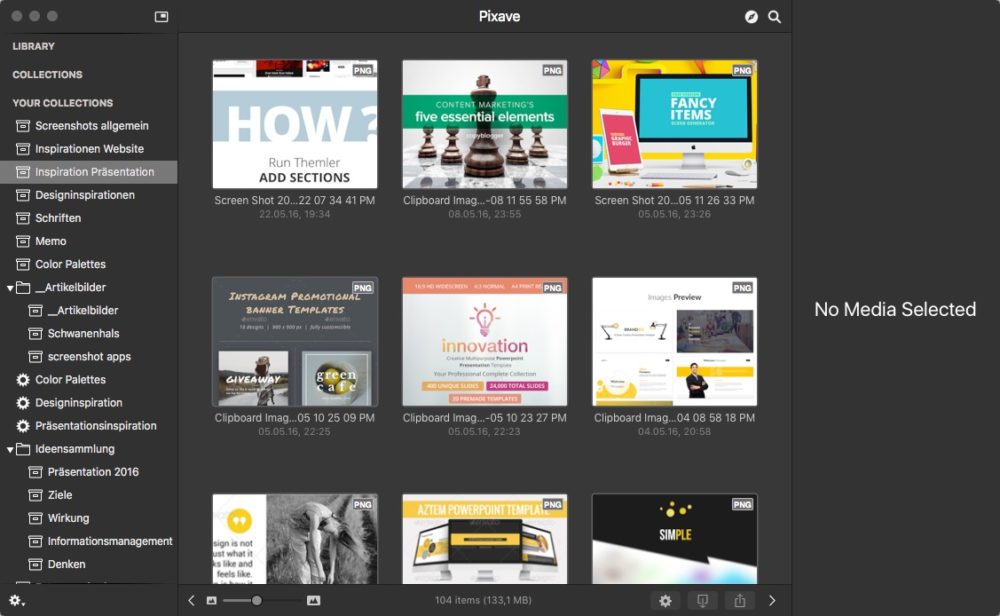
Es ist meiner Ansicht nach weniger als Alternative zu Apples Foto App, sondern wie beschrieben eher als Bildverwaltung für besondere Zwecke zu verstehen, wie Sammlungen von Screenshots, Designbeispielen und anderen inspirativen Bildmaterial wie Fotos von möglichen Urlaubsorten oder gut gemachten Präsentationsfolien.
Pixave als Foto Speicher und Organisator
Das Importieren und Speichern von Bildern in Pixave wird einem sehr leicht gemacht, gleichgültig ob man ein Bild einfach auf das Pixave Logo im Dock zieht, die Importfunktion für Dateien oder für angeschlossene Kameras nutzt, auf die vielfältigen Screenshotfunktionen inkl. Websitescreenshots zugreift oder den sehr interessanten automatischen Import aus ausgewählten Ordnern bemüht oder die Pixave Mini Funktion auswählt.
Die Grafiken werden innerhalb von Pixave in Collections organisiert, die wiederum in Ordnern und Unterordnern strukturiert werden können. Dazu kann jede Grafik mit Tags, Rating und weiteren Informationen versehen werden.
Pixave Mini: sortierter Foto Import leicht gemacht
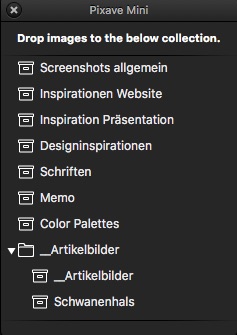 Pixave Mini ist ein kleines Pixavefenster, das nur die vorhandenen Pixave Ordner und Collections anzeigt und stets über allen anderen Fenstern schwebt.
Pixave Mini ist ein kleines Pixavefenster, das nur die vorhandenen Pixave Ordner und Collections anzeigt und stets über allen anderen Fenstern schwebt.
Nun lassen sich Bilddateien oder Bilder aus dem Browserfenster einfach auf die gewünschten Collections im Pixave Mini Fenster ziehen und werden dann sofort in die passende Collection importiert.
Gerade bei Streifzügen durch das Internet für Anregungen eine tolle Option.
Automatischer Import
Jeder Collection kann ein Ordner auf der Festplatte für den automatischen Import in Pixave zugewiesen werden. Dabei lässt sich genau definieren welche Art von Grafiken importiert werden soll, ab welcher Dateigröße und mit welchen Tags die Grafiken versehen werden sollen.
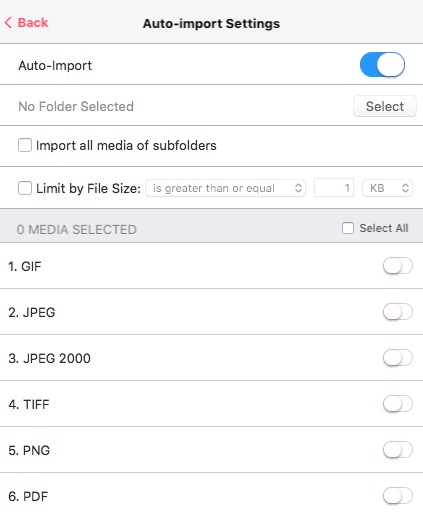
In den Einstellungen von Pixave lässt sich festlegen, ob alle Dateien in Pixave importiert werden oder als Verweis auf die Originaldatei auf der Festplatte verwaltet werden sollen. Leider gibt es keine Ordnersynchronisation. D.h. wenn man im Finder Bilder aus einem Ordner löscht, spiegelt sich das nicht in der dazugehörigen Collection wieder.
Pixave Screenshotfunktionen
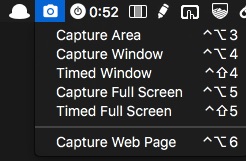 Pixave ist in Sachen Aufnahme ein vollwertiges Screenshottool. Alle wichtigen Screenshotfunktionen sind vorhanden: Aufnahme des gesamten Bildschirms, von Bildschirmbereichen, Fenstern, zeitverzögerte Aufnahmen und insbesondere eine Option komplette Webseiten aufzunehmen.
Pixave ist in Sachen Aufnahme ein vollwertiges Screenshottool. Alle wichtigen Screenshotfunktionen sind vorhanden: Aufnahme des gesamten Bildschirms, von Bildschirmbereichen, Fenstern, zeitverzögerte Aufnahmen und insbesondere eine Option komplette Webseiten aufzunehmen.
Dabei lassen sich die Viewports verschiedener Geräte wie Desktop, iPad, iPhone, etc. auswählen und so passende Screenshots der jeweiligen Darstellung erstellen.
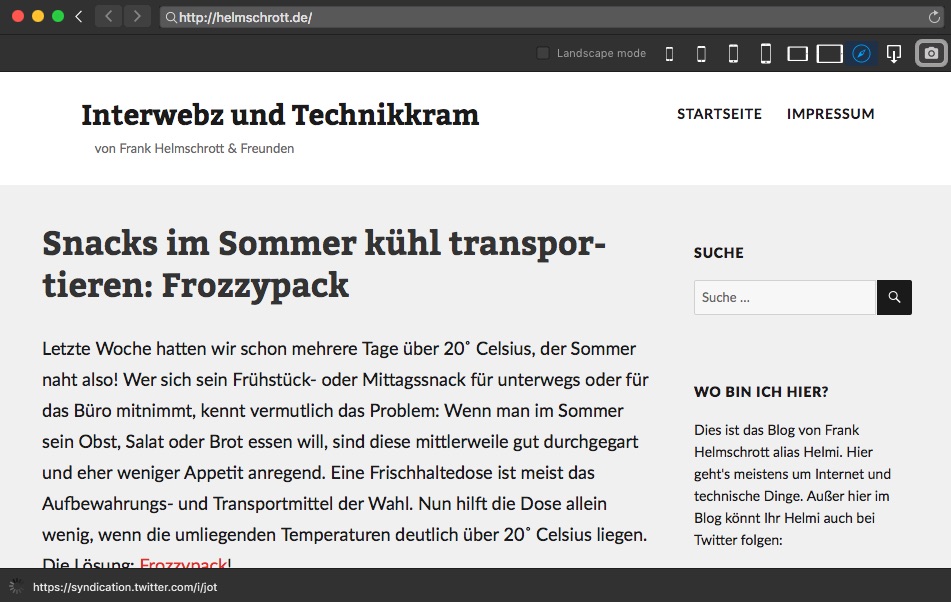
Screenshots annotieren
Leider bietet Pixave keine direkte Möglichkeit Screenshots mit Anmerkungen zu versehen. Allerdings lässt sich innerhalb von Pixave auf die Annotationsfunktionen der Vorschau zugreifen. Diese bietet eigentlich alle wichtigen Möglichkeiten, die man gemeinhin benötigt.
Was mich stört ist, dass nach dem Speichern der Anmerkungen sich der Thumpnail des Screenshots nicht anpasst. Man sieht die Anmerkungen erst, wenn man die Datei in Pixave in der Einzelansicht öffnet.
Dafür bietet Pixave eine Versionsverwaltung und man kann jederzeit auf eine frühere Version der Grafik zugreifen.
Vielzahl an Grafikformaten
Die Vielfalt an Grafikformaten mit denen Pixave umgehen kann ist beeindruckend. Grundsätzlich lassen sich Dateien folgender Formate anzeigen: GIF, JPEG, JPEG 2000, PNG, TIFF, ICNS, AI, PSD, EPS, PDF, TGA, SVG, BMP, ICO, Camera RAW. Darüber hinaus kann Pixave mit den Formaten der meisten gängigen OS X Grafikapps umgehen sofern diese auf dem System installiert sind wie z.B. Pixalmator, Acron, Keynote, True Type etc.
Exportfunktionalität
Pixave besitzt Export Presets. Mit diesen lassen sich genaue Vorgaben spezifizieren in welchem Dateiformat, mit welchem Dateinamen, mit welcher Größe und ob die exportierte Grafik mit einem Watermark die Grafik beim Export versehen werden soll.
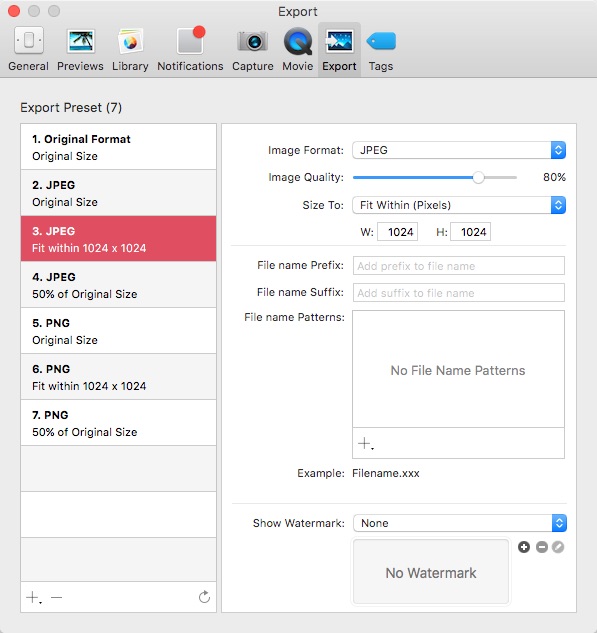
Fazit: sehr nützliches Inspirations- und Screenshotverwaltungstool
Ich nutze Pixave mit Begeisterung zum Sammeln von Inspirationen für Websitedesign oder Präsentationsgestaltung. Besonders gefällt mir der schnelle und einfache Import per Drag and Drop oder per Screenshot.
Ich spiele mit dem Gedanken Pixave auch grundsätzlich als meine Screenshotapp der Wahl und somit als Ersatz für meine bisherige Kombination von Skitch und Voila bzw. Capto zu nutzen, aber die etwas umständliche zu bedienenden Anmerkungsfunktionen der Vorschau lassen mich noch zögern.
Das Preis-Leistungsverhältnis ist bei Pixave aus meiner Sicht jedenfalls sehr gut.
Alternativen
Eine ähnliche Funktionalität erhält man auch mit der App Pixa, die aber leider etwas in die Jahre gekommen ist und hoffentlich bald ein Update erhält. Alleinstellungsmerkmal für Pixa sind die sogenannten Live Ordner, die sich mit den Dateien eines Ordners auf der Festplatte synchronisieren. Leider dafür auch teurer als Pixave.
Dann wird von vielen noch Inboard empfohlen, das allerdings bei einem höheren Preis als Pixave weniger Funktionalität bietet.
Hört sich alles gut an, nur finde ich keine Möglichkeit die Collections als Datei zu speichern, damit meine Kollegen diese Datei auf einem anderen Rechner öffnen und bearbeiten können. Gibt es diese Funktion überhaupt?